
2025-06-10 13:18:03来源:meihuatou 编辑:佚名
在日常的网络浏览中,书签(或称为收藏夹)是我们用来保存喜爱网页链接的便捷工具。然而,随着时间的推移,书签列表可能会变得冗长且杂乱无章,这时我们就需要学会如何删除不再需要的书签内容。以下是一篇详细的指南,帮助您全面了解如何删除书签内容。
不同的浏览器在删除书签的操作上可能略有不同,但总体流程相似。常见的浏览器包括google chrome、mozilla firefox、microsoft edge和safari等。以下步骤将基于这些主流浏览器进行介绍。
1. 打开书签管理器:
- 在chrome浏览器右上角,点击三点菜单(更多操作)。
- 选择“书签” > “书签管理器”或使用快捷键ctrl+shift+o(windows/linux)或cmd+option+b(mac)。
2. 选择并删除书签:
- 在书签管理器中,找到您想要删除的书签。

- 右键点击该书签,选择“删除”或使用delete键。
- 如果是整个书签文件夹,右键点击文件夹名称,同样选择“删除”。
1. 打开书签库:
- 在firefox浏览器右上角,点击三条横线菜单(汉堡菜单)。
- 选择“书签” > “显示所有书签”或使用快捷键ctrl+shift+b(windows/linux)或cmd+shift+b(mac)。
2. 删除书签:
- 在书签库中,找到目标书签。
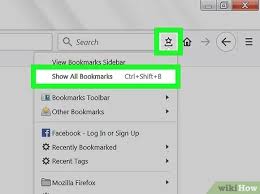
- 右键点击该书签,选择“删除”或使用delete键。
- 文件夹的删除方法与chrome类似,右键点击文件夹名称后选择“删除”。
1. 访问书签页面:
- 在edge浏览器右上角,点击省略号菜单(更多操作)。
- 选择“书签” > “管理书签”或使用快捷键ctrl+shift+o(windows/linux)。
2. 执行删除操作:
- 在书签页面中,找到并右键点击要删除的书签。
- 选择“删除”或使用delete键进行删除。
- 文件夹的删除步骤同上。
1. 打开书签侧边栏:
- 在safari浏览器顶部菜单栏,点击“书签”图标或按cmd+shift+b。
2. 进入书签管理界面:
- 在书签侧边栏顶部,点击“编辑” > “使用书签…”或使用快捷键cmd+option+b。
- 或者,您可以直接在书签侧边栏中找到并右键点击目标书签。
3. 删除书签:
- 在书签管理窗口中,找到要删除的书签或文件夹。
- 右键点击后选择“删除”或使用delete键。
- 备份:在批量删除书签前,建议备份书签数据,以防误删重要链接。
- 同步服务:如果您使用了浏览器的书签同步服务(如chrome的google账户同步),删除操作将同步到所有使用该账户的设备上。
- 快捷键:熟悉并使用快捷键可以大大提高删除书签的效率。
通过以上步骤,您应该能够轻松地在不同浏览器中删除不再需要的书签内容,保持书签列表的整洁和高效。希望这篇文章对您有所帮助!